网络正常但edge浏览器无法打开网页怎么办?
网络正常但edge浏览器无法打开网页怎么办?edge浏览器是我们系统自带的浏览器,不少的用户们网络可以但是却打不开浏览器的网页,那么这是怎么回事?接下来就让本站来为用户们来仔细的介绍一下网络正常但edge浏览器无法打开网页解决办法吧。
网络正常但edge浏览器无法打开网页解决办法
方法一:
1、点击左下角开始,选择windows系统打开“控制面板”。
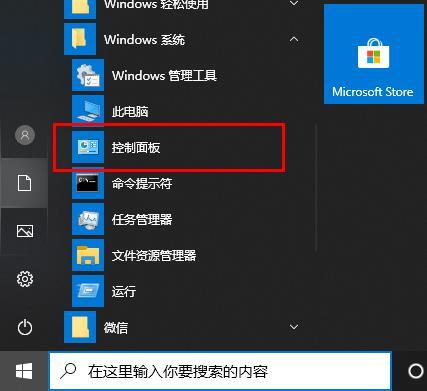
2、在控制面板中打开“用户账户”。
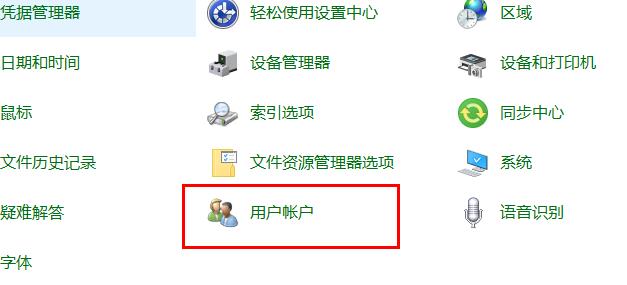
3、在更改账户信息下面选择“更改用户账户控制设置”。
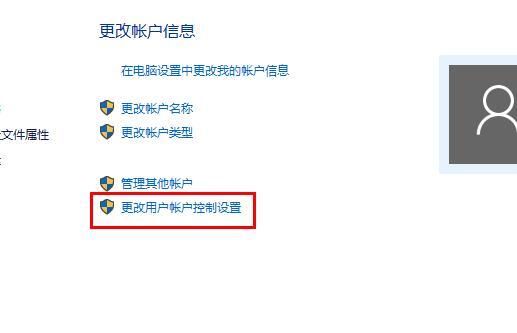
4、将移动块向上移动。
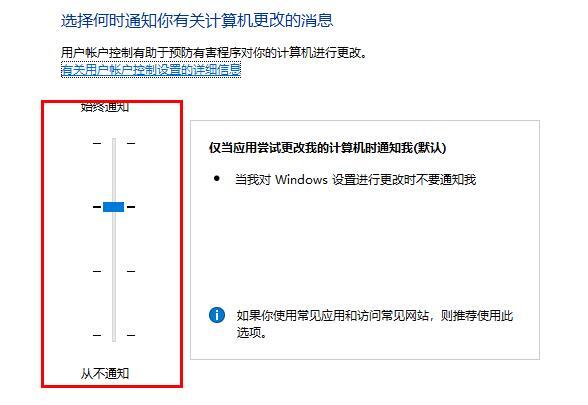
5、进入edge浏览器点击右上角三个点,选择“设置”。
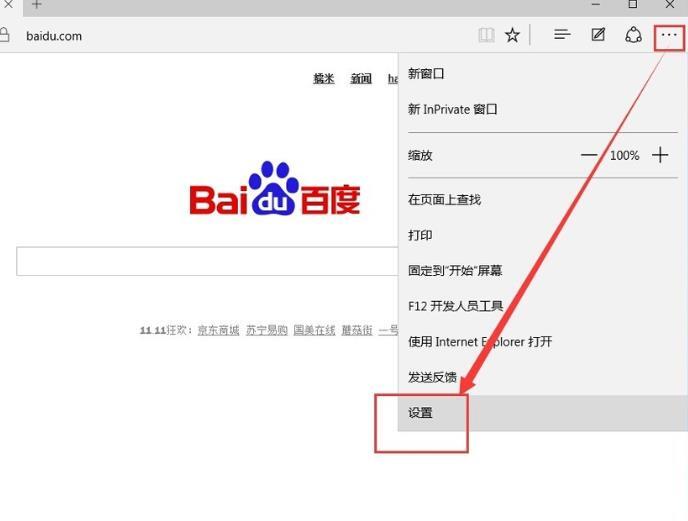
6、在设置中点击“选择要清除的内容”。
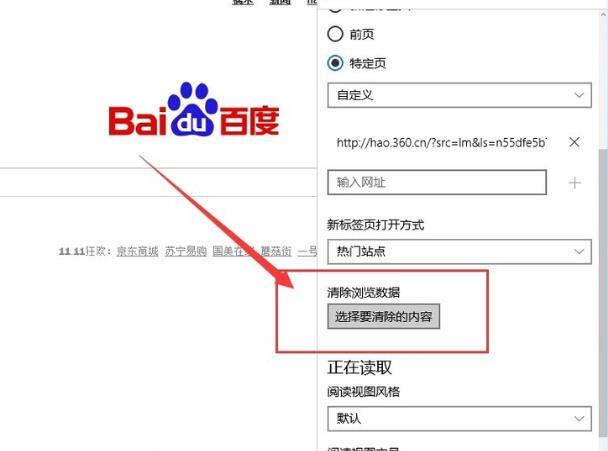
7、选择无用需要清除的项目,点击“清除”。
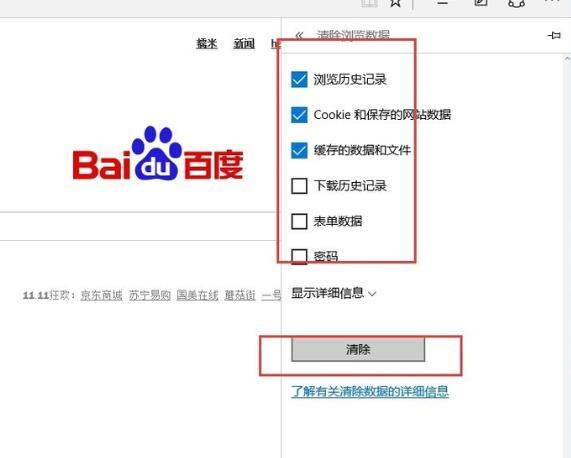
8、下滑找到“查看高级设置”。
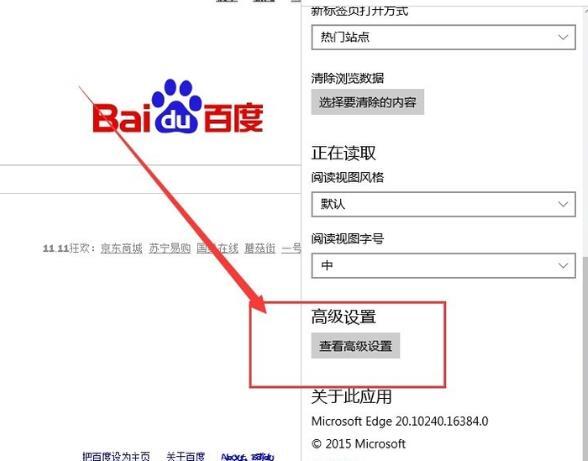
9、选择“不阻止Cookie”即可。
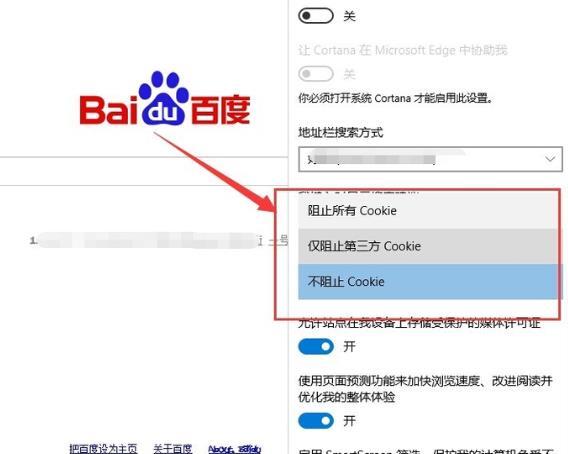
方法二:清除浏览器缓存
打开Edge浏览器,点击菜单按钮(三个水平点),选择“设置”“隐私、搜索和服务”,找到“清除浏览数据”选项,并选择清除缓存。然后重新启动浏览器,看看是否能够正常打开网页。
方法三:禁用扩展和附加组件
有时,某些浏览器扩展或附加组件可能会干扰正常的网页加载。在Edge浏览器中,点击菜单按钮(三个水平点),选择“扩展”,禁用所有安装的扩展和附加组件。然后重新启动浏览器,逐个启用扩展,检查是否会导致无法打开网页的问题。
方法四:重置Edge浏览器
在Edge浏览器的“设置”中找到“还原设置”选项,并选择执行重置操作。这将清除任何可能导致问题的自定义设置,并恢复浏览器到默认状态。请注意,重置浏览器将清除浏览器历史记录、密码等信息,请确保提前备份您的重要数据。
方法五:检查防火墙和安全软件设置
防火墙或安全软件可能会阻止Edge浏览器的网页访问。请检查您的防火墙和安全软件设置,确保Edge被允许访问互联网,并且没有被添加到阻止列表中。您可以尝试暂时禁用防火墙或安全软件,然后重新启动Edge浏览器,看看是否能够成功打开网页。
方法六:尝试使用其他浏览器
如果仍然无法打开网页,可以尝试下载和安装其他浏览器,如Google Chrome或Mozilla Firefox,并查看它们是否能够正常打开网页。如果其他浏览器可以正常工作,那么问题可能是由Edge浏览器本身引起的,您可以尝试卸载和重新安装Edge浏览器。
系统下载排行榜71011xp
番茄花园 GHOST WIN7 SP1 X64 快速稳定版 V2017.03 (64位
2深度技术 GHOST WIN7 SP1 X64 稳定安全版 V2017.02(64位
3雨林木风 GHOST WIN7 SP1(32位)装机版 V2017.03
4深度技术 GHOST WIN7 SP1 X86 专业装机版 V2017.03(32位
5电脑公司 GHOST WIN7 SP1 X86 经典旗舰版 V2017.03(32位
6深度技术 GHOST WIN7 SP1 X86 稳定安全版 V2017.02
7深度技术 GHOST WIN7 SP1 X64 专业装机版 V2017.03(64位
8电脑公司 GHOST WIN7 SP1 X64 经典旗舰版 V2017.03(64位
9电脑公司 GHOST WIN7 SP1 X64 新春贺岁版 V2017.02(64位
10电脑公司 GHOST WIN7 SP1 X86 新春贺岁版 V2017.02(32位
win10系统下载 Win10 1607 精简安装版 LTSB长期服务版
2Win10专业工作站版最新镜像 V2022.06
3微软原版Win10 ISO镜像64位(win10纯净版)
4深度技术 Ghost Win10 64位 国庆特别版 V2021.10
5电脑公司Ghost Win10 64位装机版V2017.03
6雨晨 Win10 1703 15063.250 64位 极速精简版
7JUJUMAO Win8.1 Up3 X64 极速精简版v2019.11
8win10系统下载 稳安快 Win10 x64 极速精简版 V1.0
9lopatkin Win10专业精简版 V2022.05
10Win10 21H2 纯净版镜像 V2021
Win11PE网络纯净版 V2021
2风林火山 Ghost Win11 64位 专业正式版 V2021.10
3Win11官方纯净版 V2021
4Win11 23H2 25115 官方原版镜像 V2022.05
5新一代系统 JUJUMAO Win11专业版 64位 v2021.08
6雨林木风 Ghost Win11 64位 正式版 V2021.10
7微软MSDN原版Win11系统 V2021
8Win11 22000.282正式版镜像 V2021.10
9深度技术 Ghost Win11 64位 专业版 V2021.10
10微软Win11游戏系统 V2021.10
深度技术 GHOST XP SP3 电脑专用版 V2017.03
2深度技术 GGHOST XP SP3 电脑专用版 V2017.02
3Win7系统下载 PCOS技术Ghost WinXP SP3 2017 夏季装机版
4萝卜家园 GHOST XP SP3 万能装机版 V2017.03
5番茄花园 GHOST XP SP3 极速体验版 V2017.03
6雨林木风 GHOST XP SP3 官方旗舰版 V2017.03
7电脑公司 GHOST XP SP3 经典旗舰版 V2017.03
8雨林木风GHOST XP SP3完美纯净版【V201710】已激活
9萝卜家园 GHOST XP SP3 完美装机版 V2016.10
10雨林木风 GHOST XP SP3 精英装机版 V2017.04
热门教程
装机必备 更多+
重装工具





